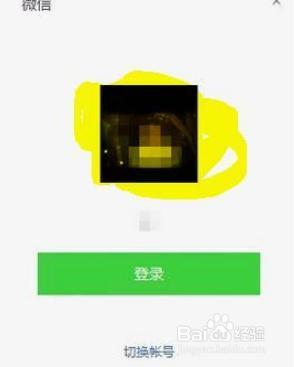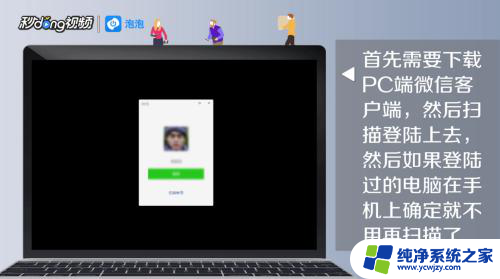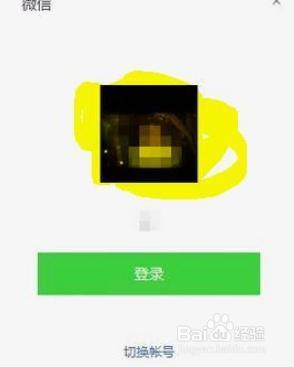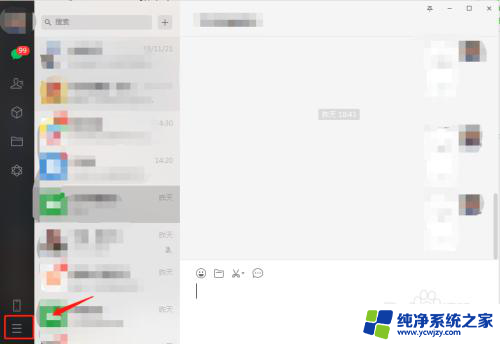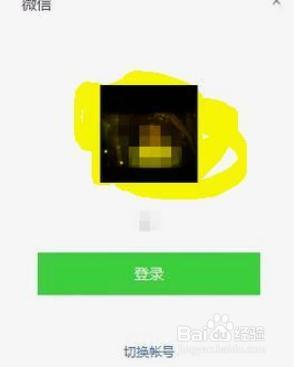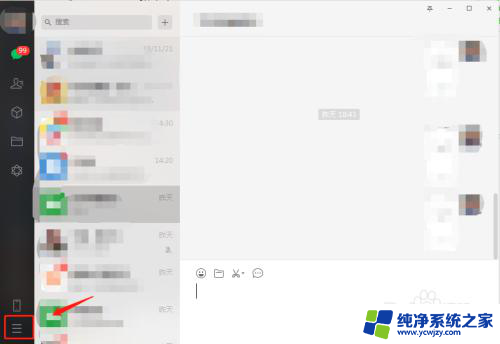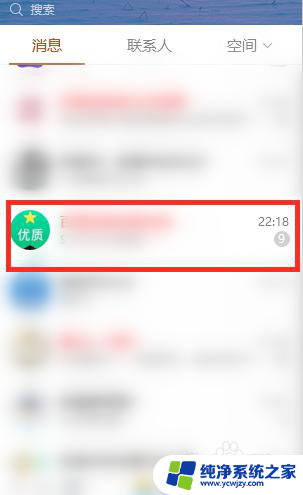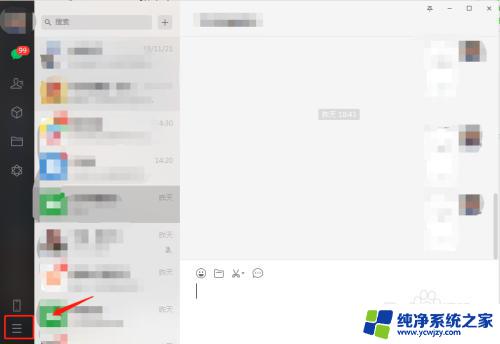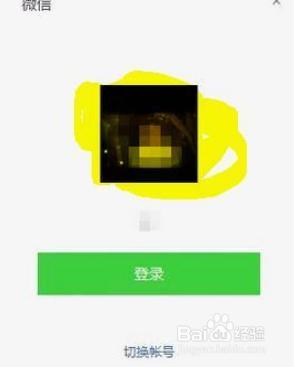如何查看电脑上的微信聊天记录 微信电脑版如何查看聊天记录
更新时间:2023-11-24 16:03:09作者:jiang
如何查看电脑上的微信聊天记录,如今微信已经成为了人们生活中不可或缺的一部分,在电脑上使用微信聊天成为了很多人的选择,但是有时我们可能会需要查看之前的聊天记录。如何在电脑上查看微信的聊天记录呢?幸运的是微信电脑版提供了方便的查看聊天记录的功能,让我们能够随时回顾和整理过去的对话。接下来我们将介绍一些简单的步骤,教你如何轻松查看电脑上的微信聊天记录。
操作方法:
1. 首先我们打开电脑,在桌面上找到微信图标。双击打开电脑版微信,并登录、

2.1. 登录后,我们在微信页面上,选择左下角【设置】,然后点击进入设置页面。
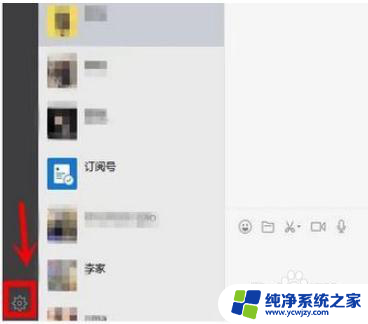
3.1. 进入设置页面后,点击【通用设置】,然后我们复制【文件管理】处的地址。
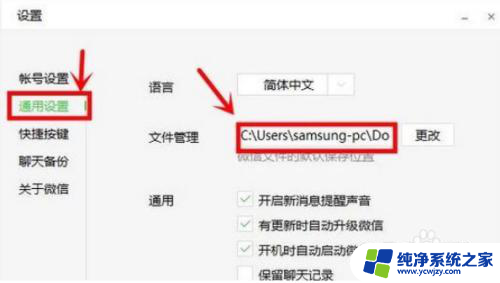
4.1. 这时候我们打开【我的电脑】,在搜索栏粘贴复制好的地址。点击回车键进入。

5.1. 点击想要查看聊天记录的微信账号文件夹,点击【image】或【video】等文件夹。就可以查看微信聊天记录的图片或视频了。
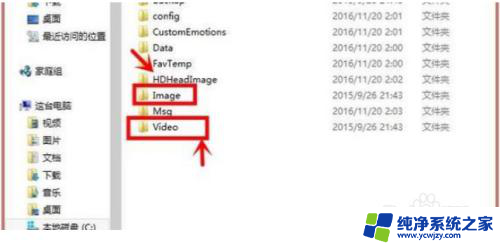
以上就是如何查看电脑上的微信聊天记录的全部内容,如果你遇到了相同的问题,可以参考本文中介绍的步骤来进行修复,希望这些步骤能对你有所帮助。